

Filmora Video Editor para Windows
Configuración del Proyecto
El Editor de Videos Filmora creará un archivo del proyecto (.wfp) para contener todas las configuraciones que hayas realizado en el proyecto, como herramientas de edición, efectos, música seleccionada, etc.
Ten en cuenta que este programa no almacenará archivos de video, audio o imagen, solo almacenará una referencia a estos tipos de archivos multimedia en función de los nombres y las ubicaciones de los archivos. Por lo tanto, si mueves, renombras o eliminas un archivo fuente, la próxima vez el Editor de Videos Filmora no podrás encontrarlo automáticamente.
Ahora, veamos cómo crear, guardar, abrir o mover un archivo de proyecto en un ordenador con Windows
1. Crea Un Nuevo Proyecto
Después de iniciar el programa en tu ordenador, puedes elegir "Nuevo Proyecto" para ingresar a la ventana de edición.

La relación de aspecto predeterminada es 16: 9, y si deseas cambiar o personalizar la relación de aspecto, la resolución o la velocidad de fotogramas del proyecto, puedes hacer clic en "Archivo" > "Configuración del Proyecto". (Aquí, puedes cambiar la relación de aspecto desde predeterminado 16: 9 a 1: 1 o 9:16 como quieras)
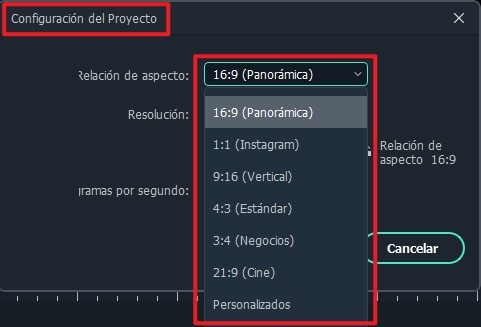
2. Guarda Un Proyecto
Si deseas guardar el archivo de proyecto en el disco local, puede presionar "Ctrl+S" o haz clic en "Archivo" > "Guardar Proyecto" o "Guardar Proyecto Como..."
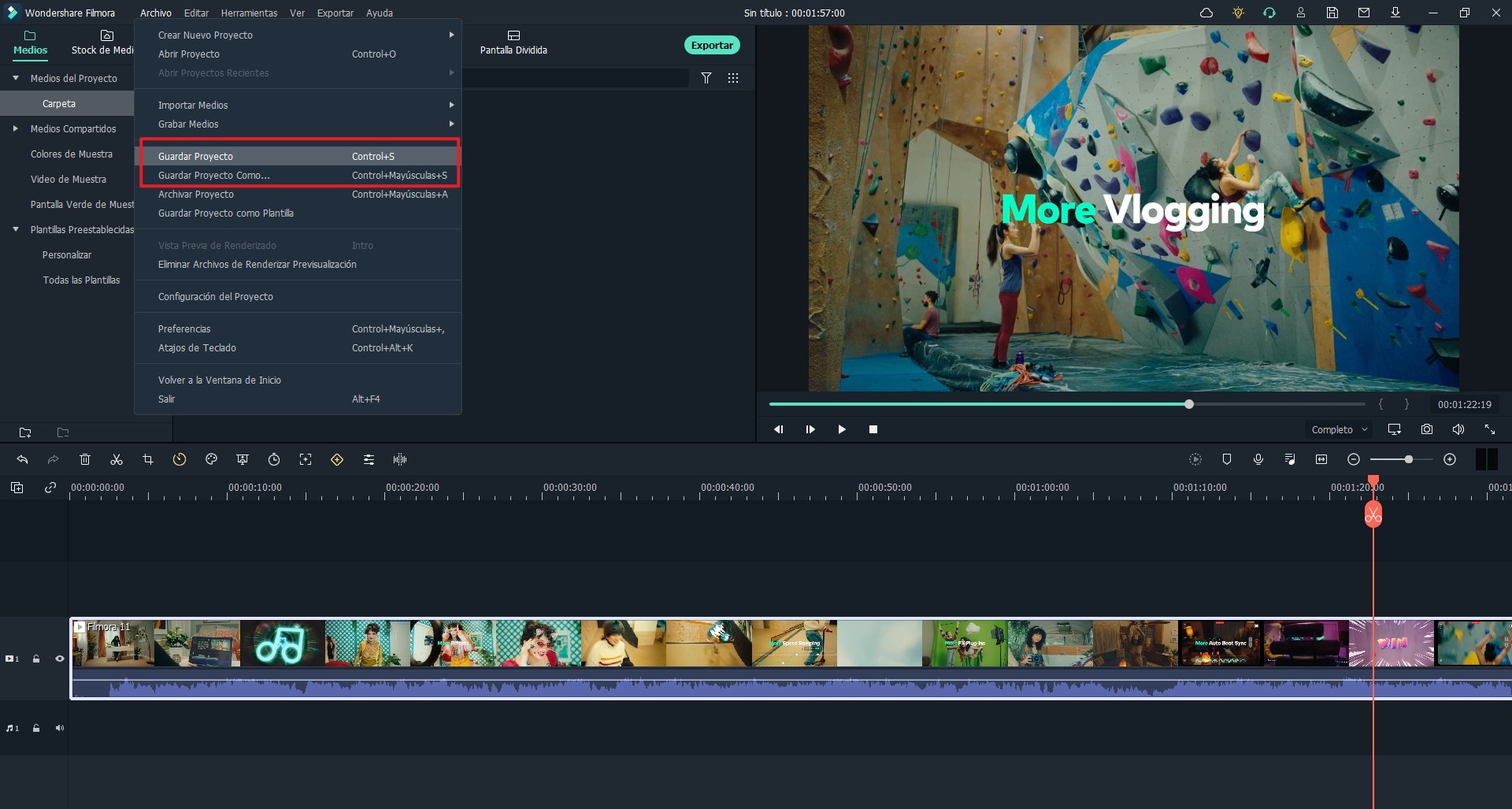
3. Abre Un Proyecto
Hay dos formas de abrir un archivo de proyecto en el Editor de Videos Filmora, revisémoslos ahora.
- Abre un proyecto desde la Biblioteca de Proyectos
En la ventana principal del Editor de Videos Filmora, puedes encontrar un área "Biblioteca de Proyectos". Aquí, puedes encontrar todos los archivos de proyectos recientes. Ubícalo y haz clic en el archivo del proyecto para abrirlo directamente

- Abre un proyecto ya existente dentro de la interfaz de edición
En la ventana de edición, puedes hacer clic en "Archivo" > "Abrir Proyecto" o "Abrir Reciente" para volver a cargar el archivo del proyecto.wfp.
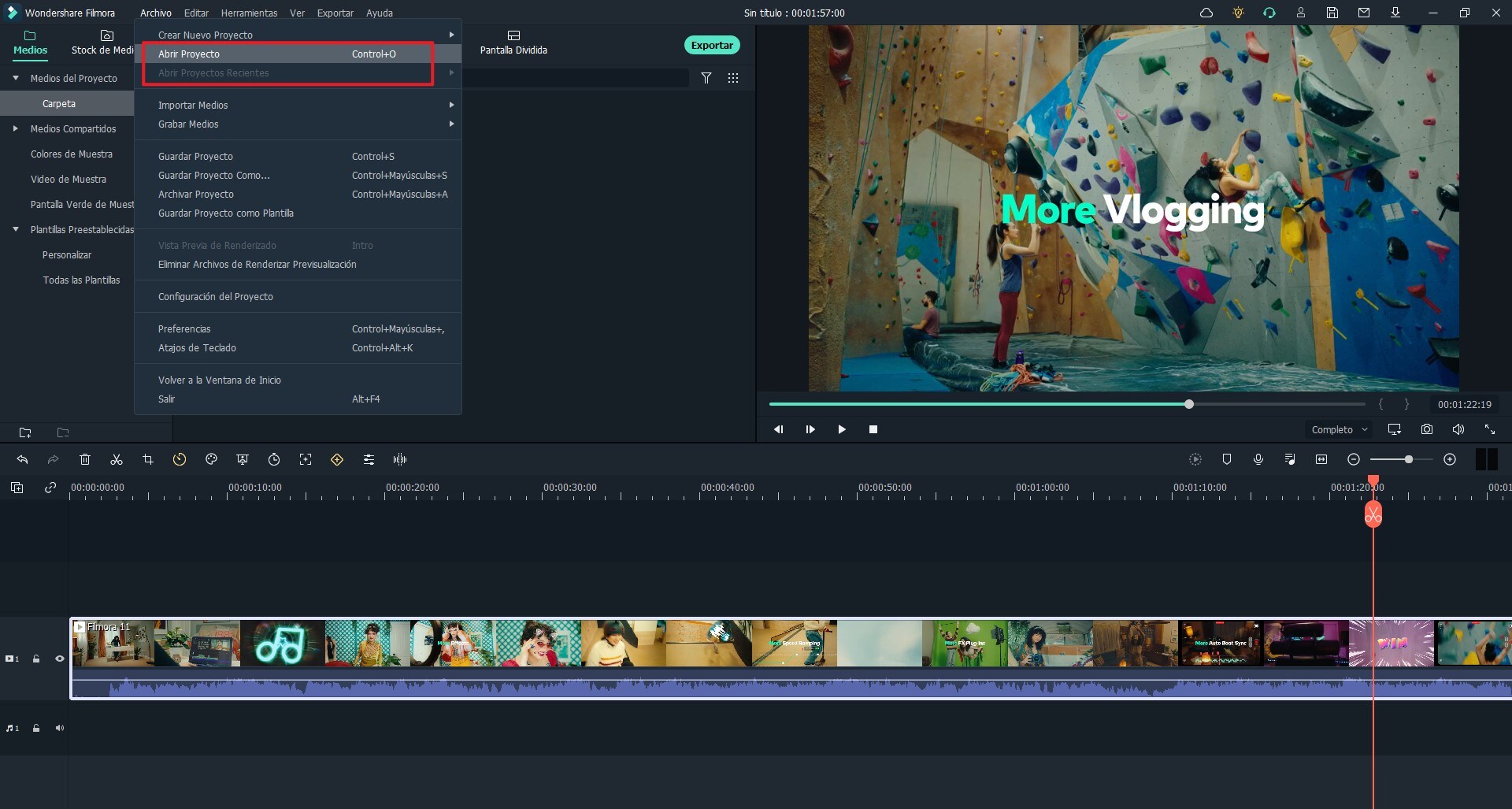
4. Archiva Archivo de Proyecto y Muévelo a Otro Dispositivo
Si deseas mover el archivo de proyecto a otro ordenador o dispositivo de almacenamiento, debes archivar el archivo del proyecto haciendo clic en "Archivo" > "Archivar Proyecto". Después de eso, el archivo de proyecto y el archivo de origen se archivarán en el formato* .wfp.
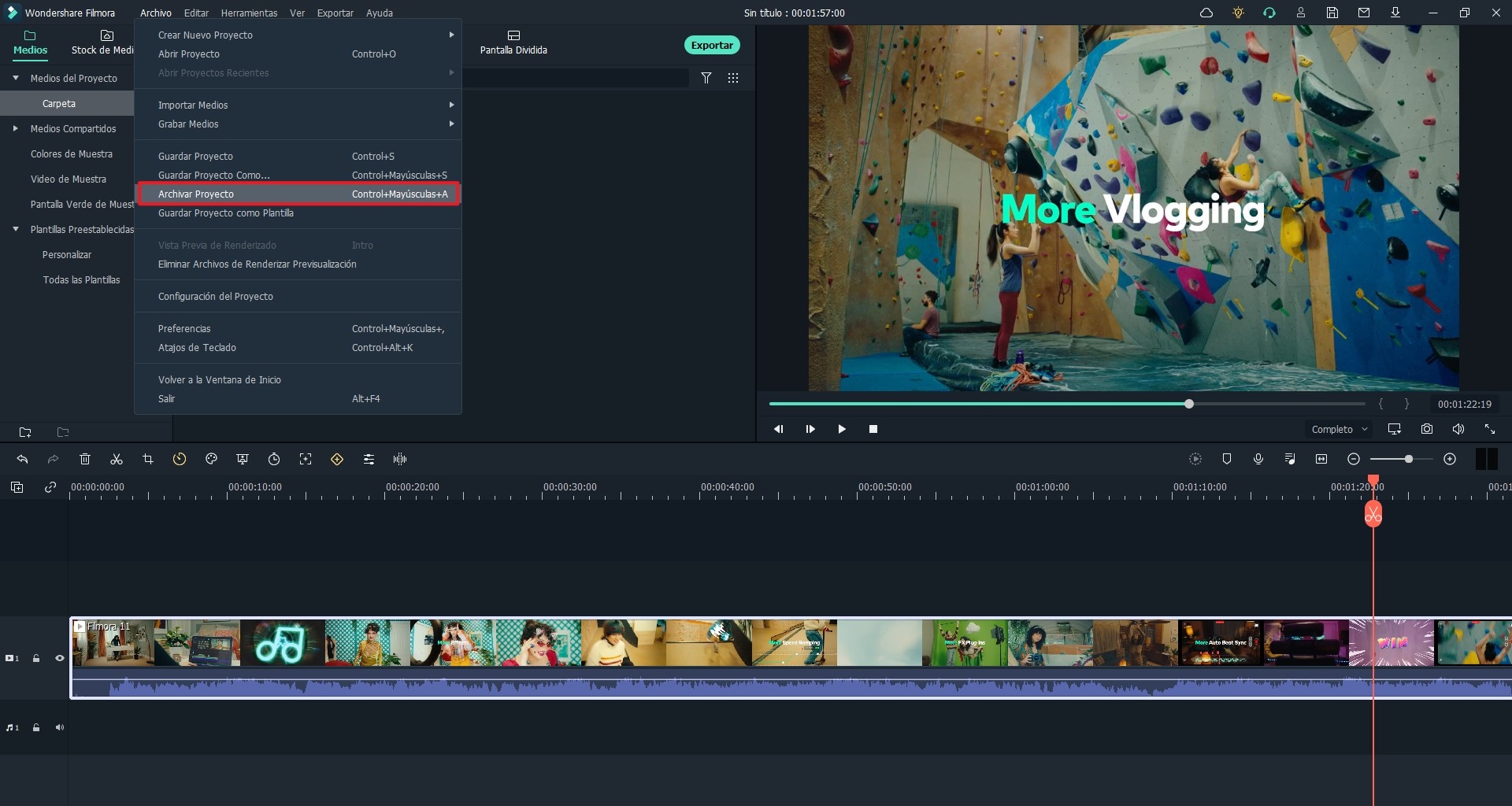
5. Reubicar Archivos Multimedia Faltantes
Si faltan los archivos multimedia debido a haberlos movido, renombrado o eliminado, el programa los puede presentar para encontrarlos. Pero verás una ventana como la de abajo. Puedes hacer clic en el icono de búsqueda para reubicar los archivos que faltan y volver a abrir el proyecto original.
No obstante, si los archivos se han eliminado de forma permanente, es mejor que encuentres otros archivos como reemplazos.
Productos Populares



